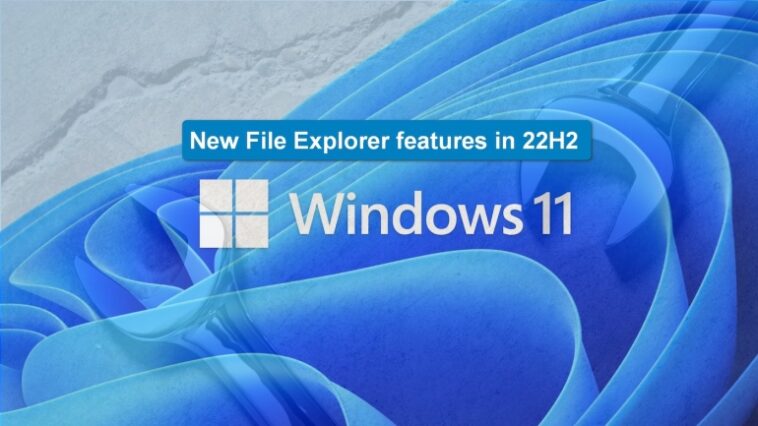Las nuevas características y mejoras en el Explorador de archivos que llegan con Windows 11 22H2 ayudarán a los usuarios a navegar de manera más fácil y eficiente a través de sus archivos y carpetas.

Con el lanzamiento de Windows 11 22H2, Microsoft ha agregado varias funciones nuevas de calidad de vida al funcionamiento básico del Explorador de archivos. Estas nuevas características del sistema operativo están diseñadas para ayudar a los usuarios a navegar de manera más fácil y eficiente a través de sus archivos y carpetas. Las mejoras no son llamativas, pero vale la pena mirarlas más de cerca.
VER: Política de uso de la nube de OneDrive (TechRepublic Premium)
Todas las PC con Windows elegibles deben recibir el parche 22H2 para fines de 2022. Sin embargo, si todavía está esperando que Microsoft envíe la versión de Windows 11 22H2 a su computadora y desea que se entregue según sus términos, puede forzar el problema visitando la página de inicio de Windows 11.
Nuevas funciones del Explorador de archivos en Windows 11 22H2
La primera vez que abre el Explorador de archivos después de instalando Windows 11 22H2, probablemente notará varios cambios en la apariencia de la aplicación. Como puedes ver en Figura Aahora hay un nuevo elemento de inicio en la barra de navegación de la izquierda.
Figura A

Al seleccionar Inicio, se muestra una biblioteca especial que puede usar para abrir rápidamente archivos y aplicaciones usados recientemente. Inicio también muestra elementos anclados previamente a la función de acceso rápido anterior.
También hay una nueva área de Favoritos donde puede anclar aplicaciones y carpetas para un acceso rápido. Simplemente arrastre un icono de la sección Recientes a la sección Favoritos y suéltelo allí, como se muestra en Figura B. Ahora tiene acceso rápido permanente a ese archivo, carpeta o aplicación.
Figura B

Si desea eliminar un elemento de la sección Favoritos, haga clic con el botón derecho en el icono y seleccione el comando apropiado del menú contextual.
A medida que avanza hacia abajo en la barra de navegación de la izquierda, notará que microsoft onedrive ahora se muestra de manera más prominente cerca de la parte superior de la lista. Este cambio predeterminado en el orden de visualización mueve hacia abajo la parte anterior de acceso rápido de la barra de navegación, lo que puede resultar un poco molesto para algunos usuarios.
Si hace clic en Microsoft OneDrive en la barra de navegación de la izquierda, verá un nuevo enlace a los detalles de configuración de OneDrive en la esquina superior derecha, como se muestra en Figura C. El menú adjunto a ese icono permite a los usuarios ver cuánto espacio de almacenamiento hay disponible y realizar otros cambios en la configuración predeterminada de OneDrive.
Figura C

Otra mejora del Explorador de archivos de Windows 11 22H2 ahora disponible es la capacidad de abrir pestañas. Haga clic en el ícono + para abrir una nueva pestaña y luego navegue a una nueva carpeta o unidad, como se muestra en Figura D.
Figura D

Estas simples adiciones y mejoras deberían hacer que la navegación entre carpetas, archivos y aplicaciones sea mucho más fácil y eficiente. La capacidad de abrir carpetas en un formato con pestañas ha estado en la lista de funciones deseadas durante mucho tiempo. Si bien estos cambios son de naturaleza relativamente leve, son lo suficientemente significativos como para cambiar potencialmente la forma en que interactúa productivamente con su computadora personal con Windows 11.